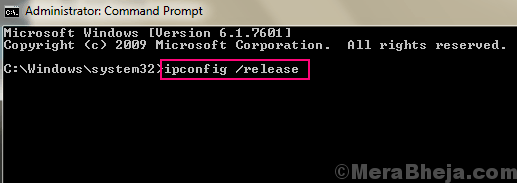Adapteren tillater nettverksfeilsøking på Windows-PCer
- Microsoft Kernal Debug Network Adapter forenkler nettverksfeilsøking på en Windows-PC.
- Feilsøkingsadapteren forblir vanligvis skjult i Enhetsbehandling og er bare synlig hvis nettverksfeilsøking er aktivert på systemet ditt.
- Du kan enkelt deaktivere adapteren ved å følge metodene som er oppført i denne veiledningen.
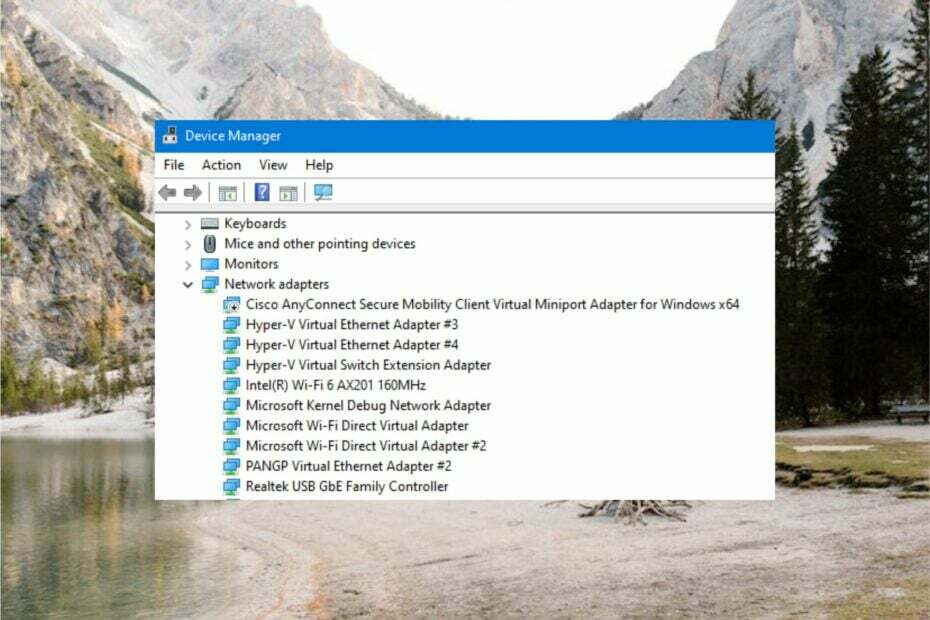
XINSTALLER VED Å KLIKKE LAST NED FILEN
- Last ned Fortect og installer det på din PC.
- Start verktøyets skanneprosess for å se etter korrupte filer som er kilden til problemet ditt.
- Høyreklikk på Start reparasjon slik at verktøyet kan starte fikseringsalgoritmen.
- Fortect er lastet ned av 0 lesere denne måneden.
Microsoft Kernel Debug Network Adapter er en av nettverkskortene i Enhetsbehandling. Denne nettverksdriveren er designet for et spesielt formål og generelt skjult.
I denne veiledningen vil vi forklare alt om Microsoft Kernel Debug Network Adapter og for formålet den brukes.
Hva er Microsoft Kernel Debug Network Adapter?
Microsoft Kernel Debug Network Adapter er et virtuelt nettverkskort (NIC) som er utviklet for å utføre ekstern feilsøking av Windows ved hjelp av nettverkstilkoblingen.
Det primære formålet med det virtuelle nettverkskortet er å samle inn data fra Windows-kjernen for å utføre feilsøkingsprosedyren.
Tidligere støttet Windows bare feilsøking ved bruk av seriell, USB eller Firewire, men med Windows Server 2012, Microsoft introduserte nettverksfeilsøking, som fortsatt er utbredt i den nåværende versjonen av Windows 11, som utnytter nettverksadapteren i spørsmålet.
Microsoft Kernel Debug Network Adapter forblir generelt skjult. Den dukker bare opp når Windows-feilsøking er aktivert og Windows er konfigurert til å starte opp i kjernefeilsøkingsmodus.
Hva er fordelene med Microsoft Kernel Debug Network Adapter?
Kjernefeilsøking over et nettverk ved å bruke Microsoft Kernel Debug Network Adapter er virkelig en kompleks oppgave. Det gir imidlertid en rekke fordeler fremfor feilsøking ved bruk av andre typer tilkobling. Noen av disse er:
- Verts- og måldatamaskinene kan eksternt kobles til over det lokale nettverket.
- Du kan feilsøke flere måldatamaskiner fra én vertsdatamaskin.
- Nettverksfeilsøking er en raskere prosess enn seriellportfeilsøking.
Som utledet er nettverksadapteren nødvendig for å utføre kjernefeilsøkingsprosessen på en vellykket måte på en Windows-PC og er ikke avgjørende for den normale daglige funksjonen til systemet ditt.
I tillegg har flere brukere rapportert at de begynner å oppleve problemer når de bruker nettverket over ethernet-tilkobling når Microsoft Kernel Debug Network Adapter er aktivert. Derfor kan det være lurt å deaktivere adapteren når den ikke er i bruk.
Hvordan deaktiverer jeg Microsoft Kernel Debug Network Adapter?
1. Via ledetekst
- trykk Windows tasten for å starte ledeteksten, skriv cmd i søkefeltet øverst og velg Kjør som administrator fra søkeresultatene.

- trykk Ja knappen på Brukerhandlingskontroll be om å starte ledeteksten med forhøyede tillatelser.
- Skriv eller lim inn følgende kommando i ledeteksten og trykk på Tast inn nøkkel for å utføre den.
bcdedit /debug off
Utførelse av kommandoen ovenfor vil deaktivere Windows-feilsøkingsfunksjonene slik at Microsoft Kernel Debug Network Adapter ikke lenger vil være nødvendig.
Hvis du noen gang ønsker å aktivere Windows-feilsøking i fremtiden, er alt du trenger å gjøre å kjøre bcdedit /debug av kommandoen i Windows-ledeteksten.
2. Fra Enhetsbehandling
- Høyreklikk på Windows nøkkel for å få frem Hurtigkoblinger menyen, og velg Enhetsbehandling fra listen over alternativer.
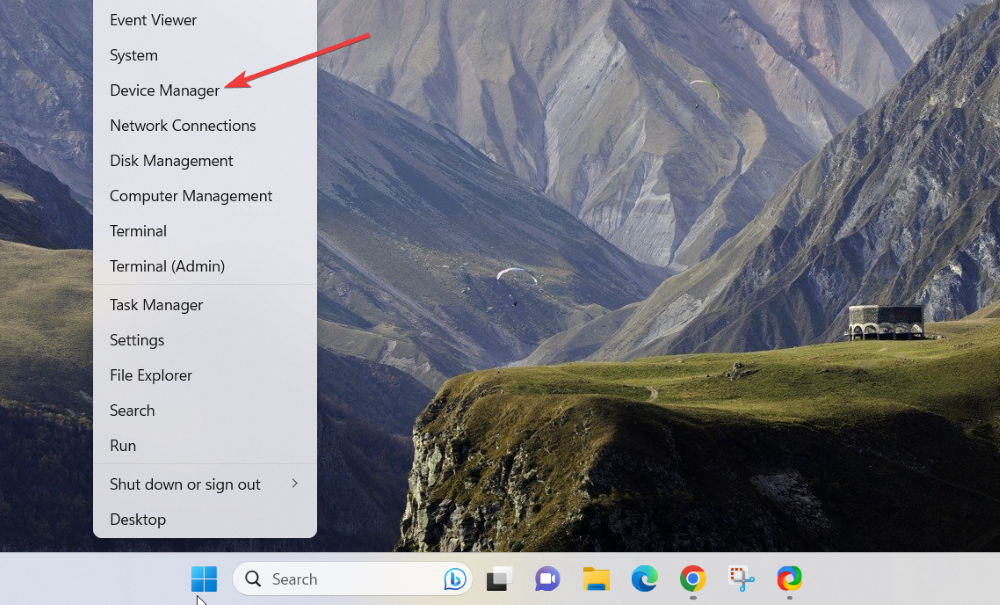
- Klikk på Utsikt alternativet på den øverste menylinjen og deaktiver Vis skjulte enheter alternativet ved å klikke én gang.
- Utvid nå Nettverksadaptere kategori og se etter Kjernefeilsøkingsnettverksadapter.
- Hvis driveren fortsatt vises i listen over nettverkskort, høyreklikker du på den og velger Deaktiver enheten alternativet fra hurtigmenyen.

- Klikk Ja på popup-vinduet for bekreftelse som vises for å utføre den nødvendige handlingen.
Du kan enkelt deaktivere Microsoft Kernel Debug Network Adapter fra enhetsbehandlingsvinduet. For å aktivere den aktuelle enheten igjen, velg ganske enkelt alternativet Aktiver enhet fra hurtigmenyen til Microsoft Kernel Debug Network Adapter.
Det er stort sett det! Her er alt du trenger å vite om Microsoft Kernel Debug Adapter som letter kjernemodusfeilsøking.
Før du drar, kan det være lurt å sjekke ut beste feilsøkingsprogramvare for Windows.
Hvis du har spørsmål eller tilbakemeldinger til oss, ta kontakt med oss i kommentarfeltet.
Opplever du fortsatt problemer?
SPONSORES
Hvis forslagene ovenfor ikke har løst problemet, kan datamaskinen oppleve mer alvorlige Windows-problemer. Vi foreslår at du velger en alt-i-ett-løsning som Fortect for å løse problemer effektivt. Etter installasjonen klikker du bare på Vis og fiks og trykk deretter på Start reparasjon.